La posta elettronica di Gmail con WinGest
La posta elettronica di Gmail con WinGest
Google ha recentemente intensificato la propria gestione degli accessi di Gmail, quindi se utilizzate un account Gmail all'interno di WinGest potrebbe improvvisamente non funzionare più l'invio della posta elettronica.
Come risolvere il problema? In breve dobbiamo farci generare da Google una password da poter utilizzate in applicazioni terze, come il nostro programma gestionale WinGest.
Per far questo però, dobbiamo prima aver abilitato la verifica in due passaggi per l'accesso a Google (se ancora non lo abbiamo fatto) e successivamente sarà possibile farsi generare delle password.
Qui nel link troverete un breve video che vi mostra come effettuare questa procedura se però avete già abilitata la verifica in due passaggi.
Altrimenti potrete seguire la nostra guida passo passo:
- Accedete al vostro account Gmail (quello che utilizzate con WinGest) https://mail.google.com/mail/u/2/?tab=km#inbox
- Seguire i passaggi nell'immagine, quindi selezioniamo l'account in alto sulla destra e poi clicchiamo su "Gestisci il tuo Account Google"
- Nella Schermata che appare clicchiamo su "Sicurezza", e se ancora non lo abbiamo fatto dobbiamo abilitare la "Verifica in due passaggi" e seguire la procedura guidata di Google..
- Una volta attiva la verifica in due passaggi sarà possibile generare una password dedicata a WinGest che utilizzeremo per il nostro software gestionale. Quindi Clicchiamo su "Password per le App"
- A questo punto possiamo finalmente copiare la password che Google ha appena generato per noi, ed incollarla direttamente all'interno del nostro software WinGest. (se riscrivete la password senza fare copia incolla non mettere gli spazi)
- Vi ricordiamo che la gestione della posta all'interno di WinGest è nella sezione Main > Email Aziendali
Per dettagli di configurazione di WinGest seguire il link seguente:
Per domande e chiarimenti rimaniamo a disposizione.
Vi auguriamo buon lavoro
Mc2system Team
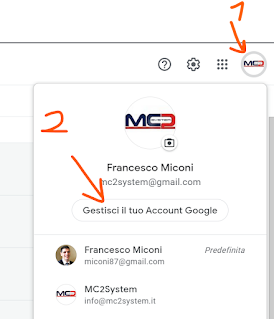


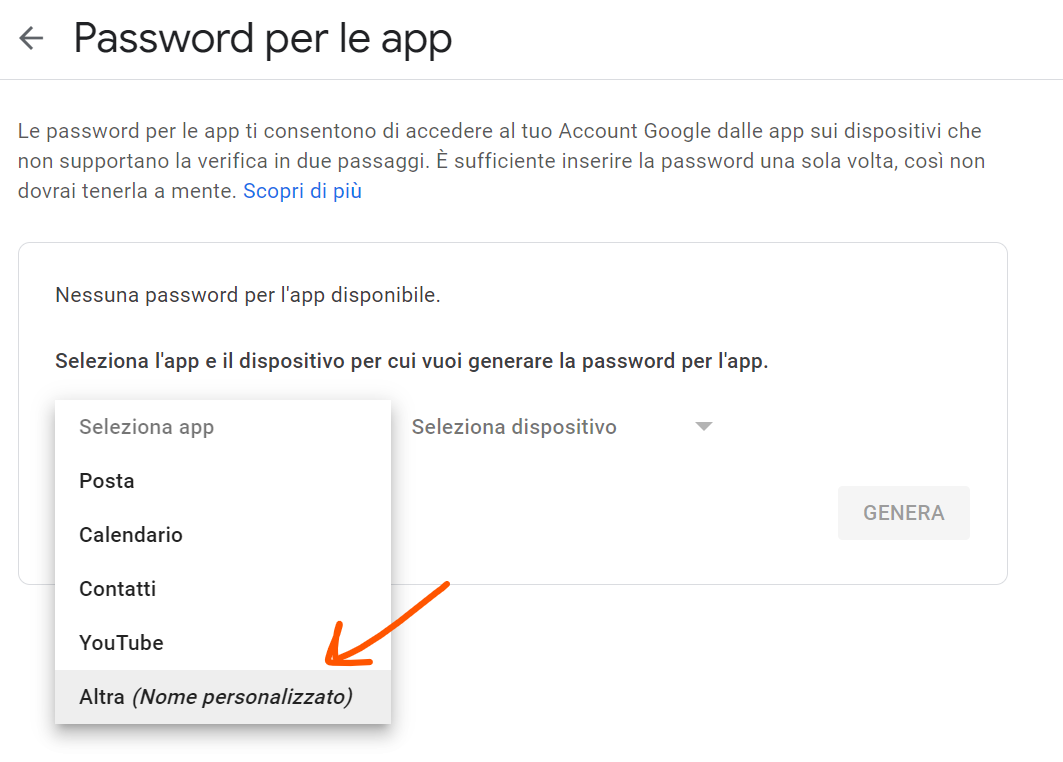


Commenti
Posta un commento